
4月11日
とっても静かな日和です。
春が夏の陽気となりました。
暑いです。
車に乗ればクーラーですね。
足利市では小中学校の入学式が12日だそうです。
お天気が良ければいいですね。
ピカピカの一年生は可愛いですからね。


4月11日
とっても静かな日和です。
春が夏の陽気となりました。
暑いです。
車に乗ればクーラーですね。
足利市では小中学校の入学式が12日だそうです。
お天気が良ければいいですね。
ピカピカの一年生は可愛いですからね。


4月 9日
昨日アップした記事の動画を見て頂いたでしょうか?
イラストを描くまでの準備が意外と多く必要なのです。
出来てしまえば「な~んだ」です。
イラストを描くファイルが出来ていればこれからです。
基本は図形ですから図形を出して色を付けて組合わせるだけです。
が、一番大変なのは形あるものを分解する目を持つことです。
それを部品として作り色を付けて組合わせる、意外と難しいです。
そのテクニックは結局は定形図形では表現できません。
結局、自由曲線によって自らの手で描くことになります。
理由はありませんが手書きはその人の感性が表現されるようです。
定形図形では角張っていて「さも作られた感」が強いのでしょう。
手書きはぬくもりがあり、優しさや厳しさがその節々に残るようです。


まずは基本となる図形によるイラストです。
チューリップも兜も定形図だけの集合体です。

こちらは自由曲線に定形図を加えたイラストの分解図です。
如何に手書きの部品が主役を占めるのか分かります。
Wordで描く基本的な操作やコマンドを覚えることも必要です。
特に、構図上の組合せに必要な「順序」への理解は欠かせません。
時間があればゆっくり、ジックリひとつづつ作りましょう。
Wordで描く良さは「失敗がない」ことです。
時筆すべきは作った作品や部品が気に入らないこともあろうかと思います。
そんな時、その原稿を直接手直ししないことです。
コピーを取りそれを手直しすることです。
原稿さえ残っていれば比較が出来ますし、後で別な処で使うこともできます。
原稿を直接直してしまうと戻って来ませんよ。
次回から愉しいイラストを描く実践のコーナーです。


4月 8日
今日はサクラの花吹雪を堪能してきました。
サクラの最も美しい瞬間です。
毎年見られるのではありません。
その時々の運に左右されます。
今回は良かったですよ。
イラストのネット学習を始めましょう。④
「Wordの設定を変更する」・・・
図の挿入/貼付ける形式を変更します。
「標準設定=行内」、これを「前面」に変えます。
理由、描いた図形が「行内」に設定されています。
この場合、文字位置の行の先頭に制限されてしまいます。
描いた図形をページ内を自由に移動できる「前面」が良いのです。
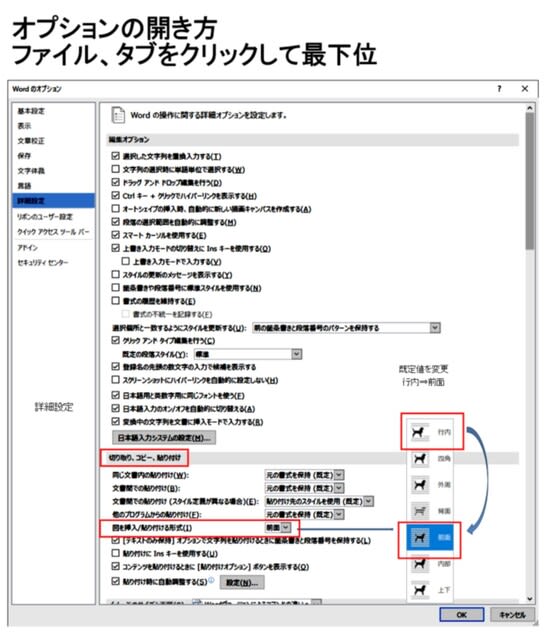

この設定の動画がありますので参考に見てください。
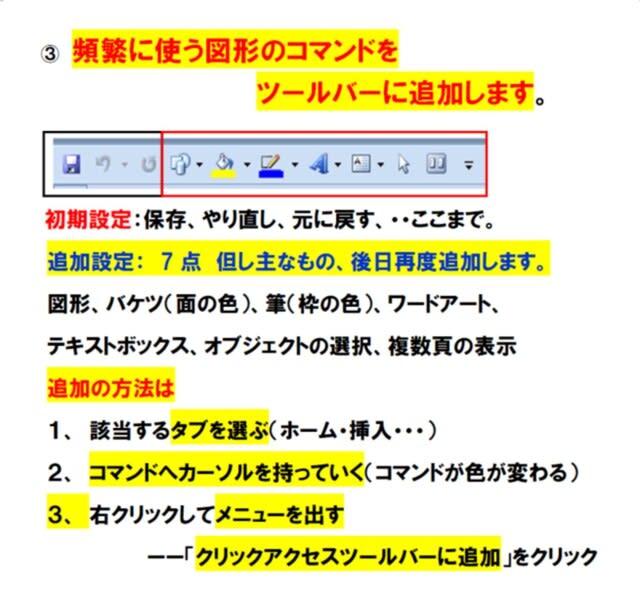
他にも便利なアイコンがありますが今回はここまでです。
理由は、各コマンドはタブの命令系統に収納されています。
このある場所や、他のコマンドがあることを認識するためです。
さて、今回はこの2つです。
「イラストのネット学習を始めましょう」を図解で説明しました。
これを動画で説明したビデオがあります。
YouTubeにUPしたありリンクを貼りますので参考にして下さい。
この動画は無声です。
① イラスト書き始める前にもう一度確認しよう。
https://youtu.be/_gFvYQgJyKo
② てるてるのイラスト 保存方法と機能の違い設定 ②
https://youtu.be/p1AQpKgSZWU
③ てるてるのイラスト Wordの設定① グリッド線まで
https://youtu.be/CyMQTzboXxA

4月 7日
サクラが散っています。
良く散らずに元こたえて呉れました。
何故なら明日学校が始まります。
サクラ散る中の登校は最高です。


4月 5日
やっと雨が止んでサクラも散る場を得られたでしょうか?
素晴らしい地元のサクラです。
お天気が雲が多くて心配でしたがそれが良かったようです。




4月 4日
雨に打たれているサクラが可愛そうですね。
でも「まだ散らない、まだ散らない」と頑張っている様に見えます。
次の晴れ間がくるまで散らずに頑張って欲しいですね。
さて、今日は前回作った新しい文書ファイルの設定です。
1,文書ページの余白をギリギリまで広げて作業域を広げます。

複数ページにするには

(2,次はグリッドの設定です。)
その前に、グリッドを変更はこのダイヤログを出さなければなりません。
手順が一部異なりますが私の場合の手順で説明します。
2,タブの、ファイル⇒メニュー下位にある、オプションを選択
クリックツールバーをリボンの下に移動しておきます。
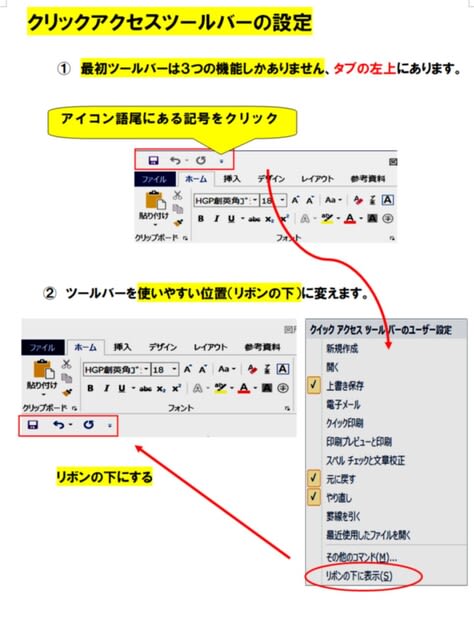
リボン押谷出来たクリックアクセスツールバーに「グリッド線の設定」
オプション⇒クリックツールバーを選択します。
左上のコマンド選択枠内を、「基本的なコマンド」を「すべてのコマンド」に変更する
コマンド名のある欄から移動バーを使って「グリッド線の設定」を見つける。
「グリッド線の設定」をクリックして中央の追加をクリックする。
右枠にコマンドが追加されます。「OK」をクリック。
クリックツーバーにコマンドが追加されているはずです。
※コマンドの並び順は「数値、英、カタカナとかな、漢字」です。
※この手法で後日いろいろなコマンドを追加することになります。
が、今回は「グリッド線の設定」のみ追加です。

3、リボンの下に出来たクリックアクセスツールバーに「グリッドの設定」アイコンがあります、
これを開いて「グリッドの設定」を行います。

グリッドの設定とは?・イラストを描くにはこの間隔を最小値に設定します。
文章を打つうえで文字間(スキマ)や行間(スキマ)を決めます。
標準では10.5文字の場合、
文字間 0.5字(又はmm)行間隔0.5字(又はmm)です。
(文字の大きさが12までは同じですが14からもっとおきくなります)

グリッドを最小値にする理由とは?
図形も文字と同じようにドット単位で位置が決まるようです。
その時、隙間が大きければ当然そこにスキマが開きます。
それでは都合が悪いのです。
スキマは作者が自由に決めることが出来ます。
基本の設定が修正されないとそれ以上狭くすることが出来ないのです。

参考例の四つ葉マークの中心をスキマを狭くする理由です。
ーーーーーーーーーーーーーーーーーーーーーーーーーーーーーーーーーーーーーーーー
今日はここまで
お疲れさまでした。


今回はイラストを描くためのWordの設定です。
4月3日
イラストのネット学習を始めましょう。② 「97-2003形式の保存のファイルを作る」
イラストを描くツールとしてのWordはそのままでは使えません。
ファイルをイラスト専用にしておく必要があります。
ーーーーーーーーーーーーーーーーーーーーーーーーーーー
「Wordでイラストを描くための設定」①ファイル形式
保存方式「Word97-2003」[互換モード]・・・タグの上のファイル名に表示される
Wordソフトも長い歳月を経て2021まで更新されてきました。
無論新しい機能が追加され更新されている訳です。
しかし、オートシェイプによるイラストを描くには古いタイプ2003版が良いのです。
何故なら、皆さんお持ちのWordは全員が同じバージョンではないからです。
更新された時々の機能が微妙に異なり、簡単には説明が出来ないからです。
そこでこの問題を解決するには(統一された説明のために)良い方法があります。
それは保存方式を統一することです。

しかし、多くの方々には馴染みのない保存形式でしょう。
旧形式によるコマンド(命令や表示)がこれまでと違う形で表示されて戸惑うことになるでしょう。
これには慣れて頂くしかありません。
後日、事例を明示しながら説明を追加します。
ーーーーーーーーーーーーーーーーーーーーーーーーーーーーーーー
学習用のファイルを作りましょう。「Word 97-2003」形式で
新規作成の白紙のファイルを作ります。(作り方)
新規作成で作った文書「文書1」①――これを名前を付けて保存
ファイル名は「イラスト学習 2022-4」・・・
ファイルの種類を「Word 文書」を変える ② ファイルの種類の一覧を出す。
「Word97-2003文書」を選択します。
・・・これでタイトルが「互換モード」となります。
イラスト学習 2022-4 [互換モード] ③・・・タイトル部を確認する。

イラスト学習 2022-4 [互換モード] の白紙の学習ファイルが出来ました。
このファイルを使って学習を進めていきます。
※ この作業がこの学習の一番の基本になります。
学習用のファイルを作りましょう。「Word 97-2003」形式で
このファイルの作成が出来ない方はコメント欄にて質問ください。
次回は、このファイルを使う上で必要な書式の設定を行います。
イラスト作りはもう少し待ってください。
ご自分でイタズラすればいろいろと解ると思います。
簡単な四つ葉でも描いてみましょう。
其の内こんなイラストも描けるようになるでしょう。
時間を掛けて根気よくコツコツとです。


4月 2日
今日の晴れ間はお花見に最高な日和です。
サクラもちょうど散り始めました。
このお天気をバックに楽しめたらいいですね。
開花までは待たされて待たされて・・でした。
咲いてしまうとあっと言う間に散ってしまうのです
素晴らしい花吹雪を味わいたいですね。
それが日本人の好みと一致するのでしょう。


4月 1日
今日から新年度です。
先日お約束したイラストのネット学習を始めましょう。
誰でも出来るイラストを描く学習です。
学習の前にお願いがあります。
心掛けとでも言うものでしょうか?
イラストは基本的に作画の一種です。
自分の手で描くことと同じです。
学習についてのお願いを申し上げます。
ーーーーーーーーーーーーーーーーーーーーーーーーーーーー
前段・・・・学習を始めたい方へお願い
楽しいイラストを描くには・・・心得えとして
始める前に心しておきたいこと
むかし、むかし、そのむかし、あなたが子供だった頃いろいろな思い出がいっぱいあったでしょう。
そのころあなたの心の中で記憶に残った思い出がきっと楽しかった懐かしい思い出として心の中に刻み込まれているでしょう。
今では忘れ去られてしまった田舎の実家のことかもしれません。農家だった家の囲炉裏でご飯を炊いているお母さんの姿かも知れません。幼馴染と戯れたお庭ごっこかも知れません。あなたの幼いころの思い出はけがれのない貴重なものばかりです。それを思い起こしながら描いて形にしてほしいと思います。
あなたの心の中にある懐かしい思い出をひとつひとつ思い出しながら描く姿です。同時にその時間がきっとあなたにとって至福のひと時に思えるようになる時が来るでしょう。
幼い時代の思い出は今になっても記憶のなかに深く刻まれているものを時間をかけて思い出しながら記憶の中から拾い出すところにこのイラストを描く価値があります。
パソコンで描くイラストの特徴
このイラストには失敗などありません。・・・何度でもやり直しができます。
このイラストには上手い下手を競い合うこともありません。・・気になりますが。
このイラストは道具はパソコンとマウスだけです。・・・マウスで描きます。
お好きな時にお好きな時間だけおやりになればいい。・・・やりすぎないように・・。
こうして描かれた作品はあなたのものです。
どんなに上手かろうとそうでなかろうともあなたが描けばあなたの作品です。
あなたの作品はそれに時間を掛けた熱意が込められたものはだからです。
あなたの作品は多分あなたにとっても何ものにも換えられない価値があります。
そんな作品を描いていただきたいと思います。
あなたが描いた作品にはあなたの愛情が込められています。
そこで私からの提案があります。
それは、あなたの作品を独り占めしないでほしいと思っています。
友人や、家族に、その作品をお役に立てることをお勧めします。
・・・誕生カードやお祝事、等
そのうえでもうひとつお願いがあります。
これを社会の役に立てていただけませんでしょうか?
私は友人たちと長く「PCサークル」でこのイラスト活動をやってきました。
そしてあることをきっかけにみなさんお作品を社会活動に約立てることにしました。
今、施設(特養ホーム、福祉施設)へ「季節の風」と称した活動を始めました。
毎月、定期的に季節の作品をお届けしています。
何もすごいことをしている訳ではありません。
自分たちの作品を見ていただくがひとつです。
二つ目にはこれがみなさまに「心の癒し」となればと始めたことです。
・・・この活動のお陰で作品を作る皆さんにも励みとなっています。
ーーーーーーーーーーーーーーーーーーーーーーーーーー
こんな注文を付けた学習など普通ありません。
ですが昨今の世の中は金銭感覚・損得勘定が余りに多いのです。
私は純粋な意味でのボランティアを心がけて来ました。
今回も同じです。
物を売らないし、要求しません。
だからこそみなさんにお願いする訳です。
自分に役立つ趣味として楽しければその一部を社会へ還元して下さいと・・・。
世の中お金や物では伝えきらない事があります。
私はそれを「心の癒し」となるこのイラストを活用しているのです。
よろしかったらご協力願います。
それを実施する処はあなたのお住いの地元です。
独りでダメならば友人を誘ってください。
それでもダメならば私にあなたの作品のコピーを下さい。
そのコピーを使ってあなたの代わりに私が役に立てます。
そのような無作法なお願いは大変失礼です。
が、少しでも私の主旨をご理解いただきたいと思います。
次回から「Wordでイラストを描く」学習を項目別に述べます。
動画もありますが無声です。
それらを参考にしながら学習しましょう。
毎週なのか、毎日なのか分かりません。
「おばちゃんのブログ」で紹介します。
(そちらからリンクでこちらのサイトに学習をアップします)
最初は設定や保存など基本的な項目からです。
では次回をお愉しみに・・・・。

